在word中输入商标特殊符号的步骤
word文件中想要输入特殊图标,该怎么输入商标符号呢?下面我们就来看看详细的教程。
1、打开word这款软件,进入word的操作界面如图所示:
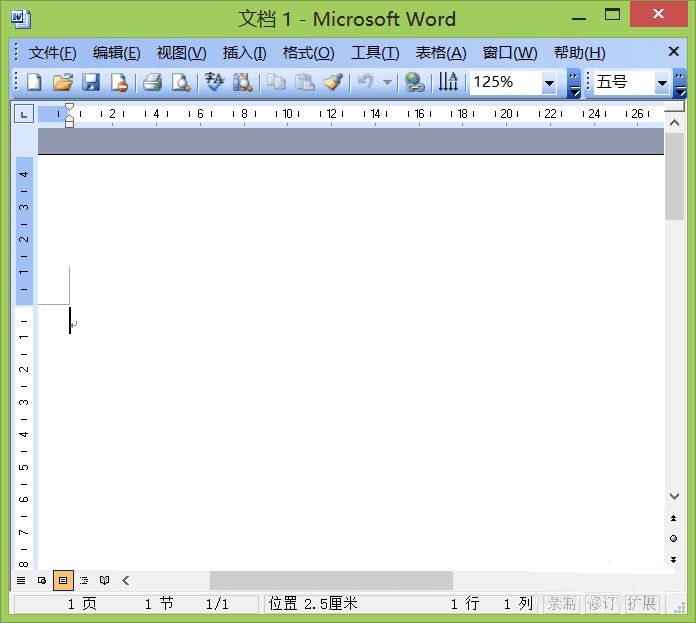
2、在该界面内找到插入选项,如图所示:
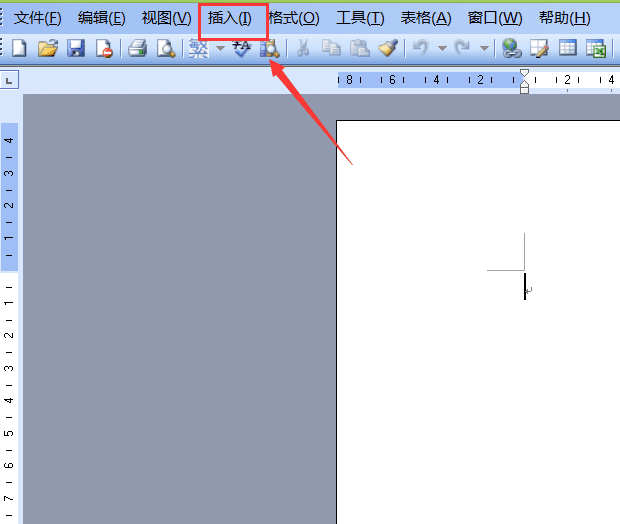
3、点击插入选项,在其子级菜单里找到符号选项,如图所示:
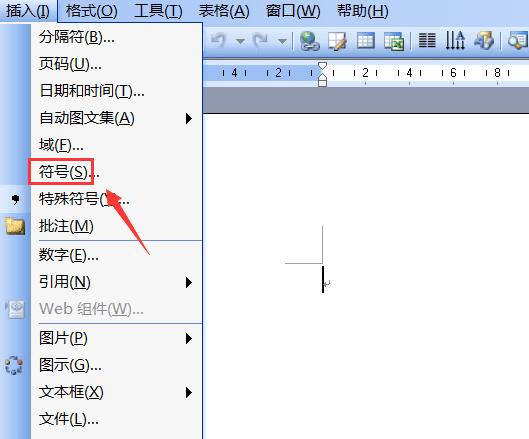
4、点击符号选项,在弹出的对话框内找到特殊字符选项,如图所示:

5、点击特殊字符选项,在其内找到商标符号选项,如图所示:
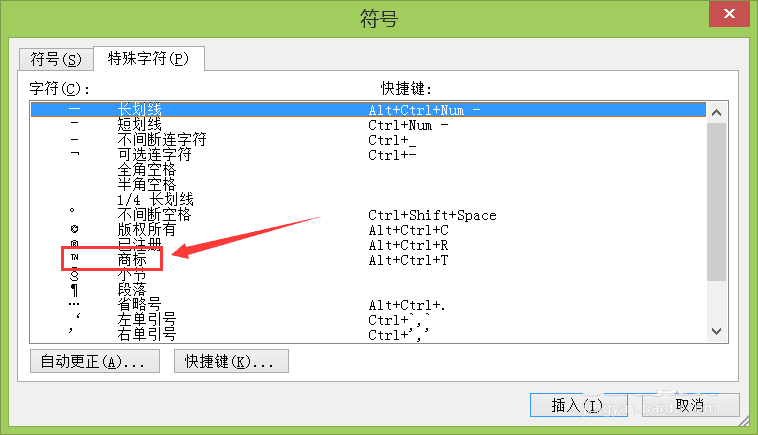
6、点击商标符号选项,在编辑输入区里就输入了该符号,如图所示:

以上就是word输入商标符号的教程,希望大家喜欢,请继续关注路饭。
本文地址:http://www.45fan.com/dnjc/96257.html
